Node.js로 애플리케이션을 만들면 의존성 모듈을 package.json에 관리하게 되는데 Node.js는 유닉스 철학을 따르므로 패키지를 잘게 쪼개서(이 때문에 얼마 전 패키지가 대규모로 깨지는 문제가 있었지만... 애플리케이션이 커지면 금세 package.json에서 관리하는 의존성 목록도 많아지게 된다.
토이프로젝트가 아니라면 버전 범위를 구체적으로 지정하게 되므로 금세 구 버전이 되고 새 버전에서 충돌이 날 수도 있으므로 자주 업데이트 못 하고 금방 레거시가 되게 된다.
npm outdated
많은 의존성 모듈에서 새로운 버전이 나오는 모듈을 일일이 확인하기 어려운데 npm outdated 명령어를 사용하면 의존성 모듈 중에 업데이트가 필요한 모듈을 확인할 수 있다.
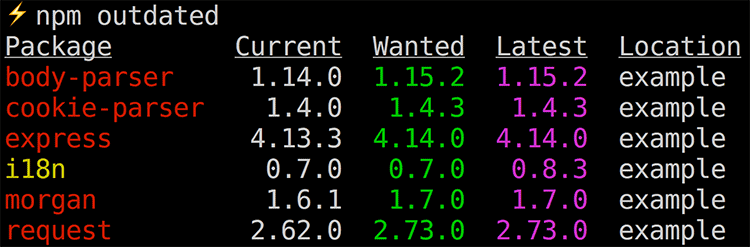
위처럼 업데이트가 필요한 모듈만 정리되어 나온다. "Current"는 현재 설치된 버전이고 "Wanted"는 package.json에 지정한 버전 범위로 설치되는 최대 범위를 의미한다. 즉, npm update를 실행하면 설치되는 버전이다. "Latest"는 모듈의 최신 버전이다. 위 화면에서는 "Wanted"와 "Latest"가 같은 모듈이 빨간색으로 표시되었고 "Latest"가 "Wanted"보다 높은 모듈은 구별할 수 있게 노란색으로 표시되었다.
여기서 확인을 한 뒤에 일일이 원하는 모듈을 업데이트해도 되지만 꽤 귀찮은 일이다.
npm-check
npm-check는 의존성 관리의 불편함을 덜어주는 cli 모듈로 npm install -g npm-check를 이용해서 전역으로 설치하면 사용할 수 있다.
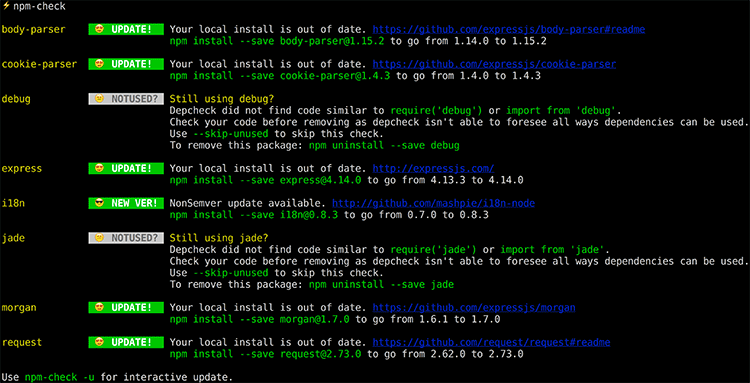
npm-check를 실행하면 npm outdated와 비슷한 정보를 볼 수 있지만, 훨씬 풍부한 정보가 나온다. 자세히 보면 앞에서 본 정보와 똑같은데 각 모듈의 상세내용을 볼 수 있는 링크와 업데이트를 위한 npm 명령어로 안내가 나온다. npm update를 하면 최신 버전이 설치되는 모듈은 "UPDATE!"라고 나오고 지정한 버전 범위가 넘는 최신 버전이 있으면 "NEW VER!"이라고 표시된다.
기본 설정으로 사용하지 않는 모듈까지 확인해 준다. 위에서 보면 debug 모듈을 설치는 했지만 사용하지 않아서 경고가 나왔고 jade는 require()형식으로 사용하지 않고 express에서 선언했으므로 사용하지 않다고 경고가 나왔다. 사용하지 않는 모듈은 확인하고 싶지 않으면 --skip-unused 옵션을 지정하면 된다.
npm-check가 편한 점은 인터랙티브 모드를 지원한다는 점이다. npm-check -u를 입력하면 다음과 같이 모듈을 선택할 수 있는 화면이 나온다.
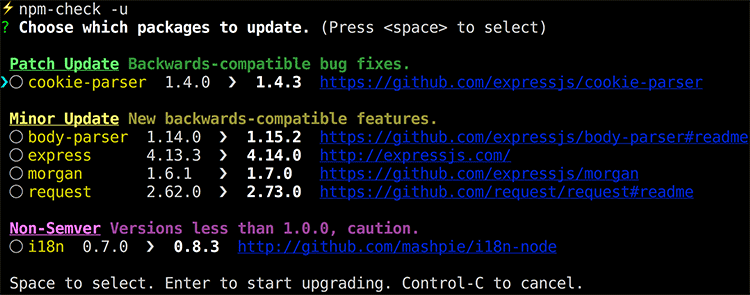
잘 만들어진 npm 모듈이라면 SemVer를 따르므로 이에 따라 Patch Update, Minor Update, Non-Semver를 구분해서 보여준다. 여기서 커서를 이용해서 원하는 모듈을 선택한 뒤 엔터를 누르면 해당 모듈만 업데이트하게 된다.

앞에서 npm outdated로 업데이트할 모듈을 찾아서 업데이트하는 것보다 훨씬 편하게 업데이트할 수 있다. 이렇게 관리를 하면 코드가 깨질 걱정이 없는 패치 버전 업데이트는 자주 업데이트를 할 수 있다.



Comments